Πολλοί χρήστες του Office 365 ανέφεραν ότι είδαν το ακόλουθο σφάλμα στο σύστημά τους.
"Δεν είναι δυνατή η εκκίνηση του Microsoft Outlook. Δεν είναι δυνατό το άνοιγμα του παραθύρου του Outlook.
Το σύνολο των φακέλων δεν μπορεί να ανοίξει."
Το σφάλμα θα συνοδεύεται από μια γραμμή με λεπτομέρειες σχετικά με το σφάλμα. Αρέσει, Η προσπάθεια σύνδεσης στο Microsoft Exchange απέτυχε ή Η λειτουργία απέτυχε ή Το αρχείο OST είναι κατεστραμμένο.
Αυτό το σφάλμα εμφανίζεται ασυνήθιστα και το βλέπουμε σε όλες τις εκδόσεις του Outlook. Αν και δεν υπάρχει συγκεκριμένος κανόνας ετικέτας για αυτό το ζήτημα, υποπτευόμαστε ότι τα κατεστραμμένα αρχεία του Outlook ενδέχεται να προκαλέσουν αυτό το σφάλμα.
Συγκεντρώσαμε ορισμένες λειτουργικές επιδιορθώσεις για να σας βοηθήσουμε να επιλύσετε αυτό το σφάλμα.
Πίνακας περιεχομένων
Επιδιόρθωση 1: Μετονομάστε τον υπάρχοντα κατάλογο του Outlook και επανεκκινήστε το Outlook
1. Κλείστε την εφαρμογή του Outlook.
2. Ανοιξε Εκτέλεση διαλόγου με τα κλειδιά Windows+R.
3. Πληκτρολογήστε την παρακάτω εντολή και πατήστε Εισαγω.
%localappdata%\Microsoft
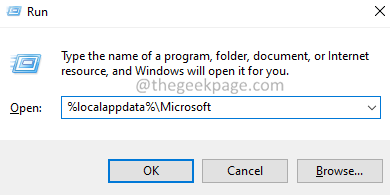
4. Κάντε κύλιση προς τα κάτω και εντοπίστε το αρχείο με το όνομα Αποψη.
5. Μετονομάζω ο φάκελος. Λένε, Outlook_old. Για να μετονομάσετε το φάκελο, πατήστε στον φάκελο και, στη συνέχεια, πατήστε το F2 κουμπί ή Fn+F2.
6. Τώρα, επανεκκίνηση Αποψη.
Διόρθωση 2: Δημιουργήστε ένα νέο προφίλ του Outlook
1. Ανοιξε το Εκτέλεση διαλόγου.
2. Εισαγω έλεγχος και πατήστε το Εντάξει κουμπί.

3. Τύπος Ταχυδρομείο στη γραμμή αναζήτησης που βρίσκεται στην επάνω δεξιά γωνία του παραθύρου του Πίνακα Ελέγχου.
4. Κάνε κλικ στο Mail (Microsoft Outlook).

4. Στο παράθυρο Ρύθμιση αλληλογραφίας που ανοίγει, τύπος ο Εμφάνιση προφίλ κουμπί.

5. Κάνε κλικ στο Προσθήκη κουμπί.
ΣΗΜΕΙΩΣΗ: Σας παρακαλούμε ΜΗΝαντίγραφο ή Αφαιρώ το υπάρχον προφίλ μέχρι να λειτουργήσει το νέο προφίλ.
6. Στο παράθυρο Νέο προφίλ που ανοίγει, εισαγάγετε ένα κατάλληλο όνομακαι πατήστε ΕΝΤΑΞΕΙ.
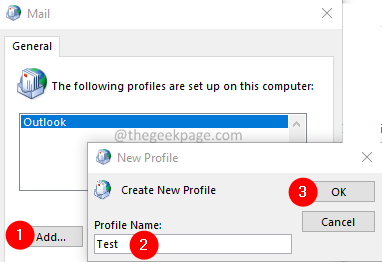
7. Τσιμπούρι επί Να χρησιμοποιείτε πάντα αυτό το προφίλ.
8. Από το αναπτυσσόμενο μενού, επιλέξτε το προφίλ που δημιουργήθηκε πρόσφατα. Για παράδειγμα, Test.
9. Κάντε κλικ στο Ισχύουν και μετά στο ΕΝΤΑΞΕΙ.

10. Στο Προσθήκη λογαριασμού παράθυρο που ανοίγει, πληκτρολογήστε τα διαπιστευτήρια του email σας και κάντε κλικ στο Επόμενο.
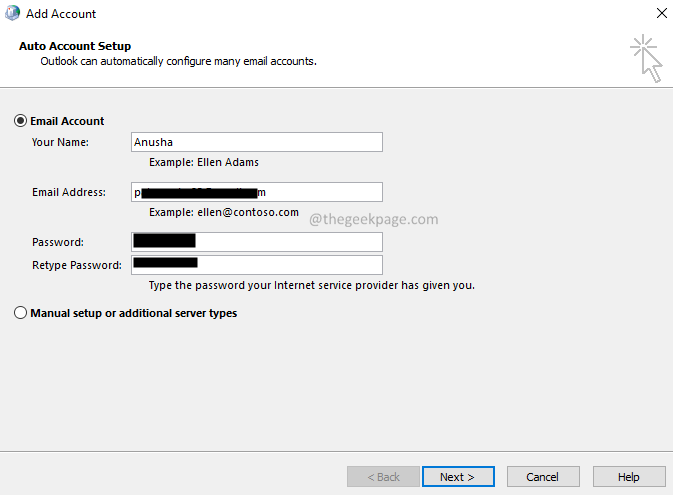
11. Ακολουθήστε τις οδηγίες και ολοκληρώστε τη διαδικασία.
12. Ανοίξτε την εφαρμογή MS Outlook και κάντε κλικ στο Αρχείο Επιλογή μενού.
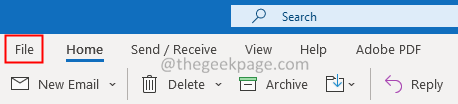
13. Στο Πληροφορίες καρτέλα, πατήστε το Προσθήκη λογαριασμού κουμπί.
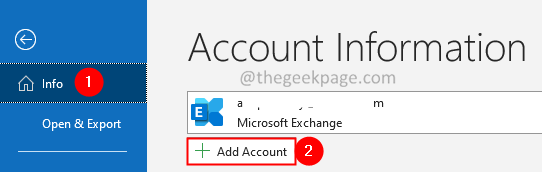
14. Εισαγάγετε τη διεύθυνση email σας και πατήστε το κουμπί Σύνδεση. Ακολουθήστε τις οδηγίες που εμφανίζονται για να προσθέσετε ξανά τον λογαριασμό.
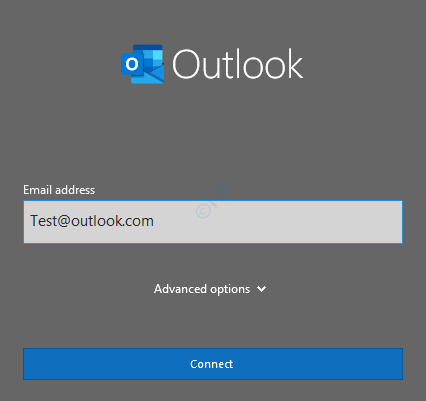
Θα χρειαστεί λίγος χρόνος για να ολοκληρωθούν οι ρυθμίσεις διαμόρφωσης.
15. Κάντε κλικ στο Φινίρισμα.
Επιδιόρθωση 3: Δημιουργήστε ένα κλειδί μητρώου και επανεκκινήστε το Outlook σε ένα νέο προφίλ.
Εάν καμία από τις δύο επιδιορθώσεις δεν έχει βοηθήσει, δοκιμάστε αυτό το fi. Έχει βοηθήσει πολλούς χρήστες που χρησιμοποιούν τις εφαρμογές Enterprise Edition Office 365.
1. Ανοιξε το Εκτέλεση διαλόγου.
2. Τύπος regedit και πατήστε Εισαγω.

3. Στο παράθυρο UAC, κάντε κλικ στο Ναί κουμπί.
4. Στο παράθυρο που ανοίγει, αντιγράψτε-επικολλήστε την παρακάτω θέση στη γραμμή αναζήτησης όπως φαίνεται παρακάτω.
HKEY_CURRENT_USER\SOFTWARE\Microsoft\Office\16.0\Outlook\AutoDiscover
5. Στη δεξιά πλευρά, κάντε δεξί κλικ στην κενή περιοχή.
6. Επιλέγω Νέο > Τιμή DWORD (32-bit).
7. Ονομάστε το κλειδί που δημιουργήθηκε πρόσφατα ως ExcludeScpLookup.
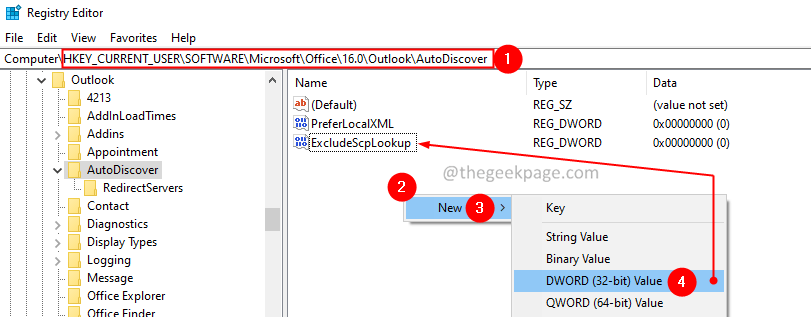
8. Κάντε διπλό κλικ στο ExcludeScpLookup κλειδί.
9. Στο παράθυρο Επεξεργασία DWORD, ορίστε την τιμή σε 1 και πατήστε ΕΝΤΑΞΕΙ.
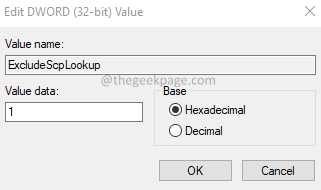
10. Μετονομάστε το φάκελο του Outlook στο φάκελο Appdata. Ακολουθήστε τα βήματα από τη Διόρθωση 1.
11. Επανεκκινήστε το σύστημα.
12. Δημιουργήστε ένα νέο προφίλ χρησιμοποιώντας τα βήματα από τη Διόρθωση 2.
Αυτά είναι όλα παιδιά!
Ελπίζουμε ότι αυτό το άρθρο ήταν ενημερωτικό.


